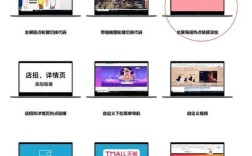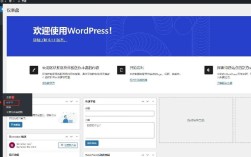在数字化办公环境中,大文件传输是常见需求,而发送10GB大小的邮件对普通邮箱系统而言存在较大挑战,因为大多数免费邮箱(如Gmail、QQ邮箱等)的单封邮件附件大小限制通常在25MB左右,企业邮箱虽有提升(如Exchange Online支持150MB附件),但仍远低于10GB,要实现10GB文件的可靠传输,需借助专业工具或方法,以下是具体解决方案及操作步骤。
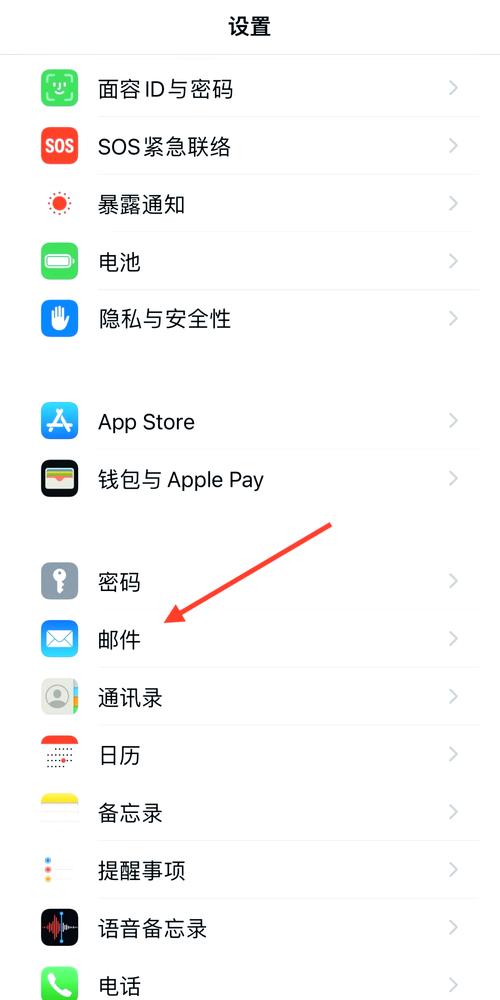
传统邮件附件发送的局限性及替代方案
传统邮件依赖SMTP协议传输文件,附件大小受限于邮件服务商的存储带宽和服务器负载,直接发送10GB附件会导致邮件发送失败、接收方下载缓慢或服务器拒绝接收等问题,需采用“云存储+邮件链接”的核心思路,即先将文件上传至云平台,再将文件链接或分享码通过邮件发送,接收方通过链接下载,以下是主流方法及操作流程:
主流10GB文件发送方法详解
专业云存储服务(推荐,适用于文件长期存储与多次传输)
适用场景:需要跨平台、多设备传输,或文件需长期保存的情况。
推荐工具:百度网盘(个人版支持2TB空间,单文件最大20GB)、阿里云盘(单文件最大40GB)、Google Drive(Google Workspace用户支持5TB以上存储,单文件最大5TB)、Dropbox(企业版支持单文件最大100GB)。
以百度网盘为例,操作步骤如下:
- 上传文件:登录百度网盘客户端或网页版,点击“上传”按钮,选择10GB文件(支持文件夹上传,系统自动打包为压缩包),上传速度取决于网络带宽,建议在WiFi环境下操作,避免因网络波动导致传输中断。
- 生成分享链接:文件上传完成后,右键点击文件,选择“分享”,设置“公开分享”或“私密分享”(私密分享需设置提取码,安全性更高),在分享页面点击“复制链接”,获取文件的下载地址。
- 邮件发送链接:新建邮件,在正文中附上文件名称、下载说明及提取码(若设置),粘贴分享链接,邮件正文可添加简短描述,如“附件为10GB项目资料,请通过百度网盘链接下载,提取码:XXXX”。
- 接收方操作:接收方点击邮件中的链接,输入提取码(若需),即可通过百度网盘客户端或网页下载文件,下载速度同样受其网络环境影响。
优势:支持断点续传、多线程下载,文件可长期保存,且接收方无需安装特定软件(网页版可直接下载)。
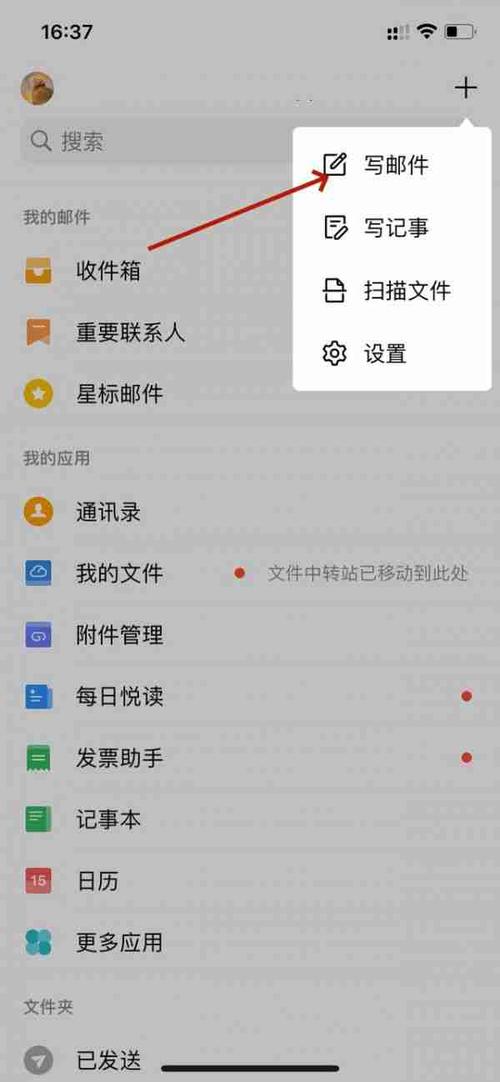
企业级文件传输服务(适用于安全性与高并发需求)
适用场景:企业内部或跨企业传输敏感文件,需满足数据加密、权限管控等合规要求。
推荐工具:WeTransfer(免费版支持2GB,专业版支持最大20GB)、SendSafely(专注企业安全,支持端到端加密)、阿里云OSS(对象存储,可通过自定义域名分享文件)。
以WeTransfer专业版为例,操作步骤:
- 上传文件:访问WeTransfer官网,点击“Upload files”,选择10GB文件(支持拖拽上传),注册并登录账户(免费版需填写邮箱,专业版支持企业账户)。
- 设置接收方信息:在“Transfer to”字段中输入接收方的邮箱地址,可添加多个接收方(专业版支持批量发送),在“Message”栏填写邮件备注,如“项目最终版资料,请查收”。
- 发送通知:点击“Transfer”,WeTransfer自动将文件上传至其服务器,并向接收方发送包含下载链接的邮件,文件链接默认有效期7天(专业版可自定义有效期,最长30天)。
- 权限管理:专业版支持“密码保护”“下载次数限制”“接收方邮箱验证”等功能,增强文件安全性。
优势:传输速度快(全球CDN节点),支持企业级加密,适合商务场景。
压缩分卷+邮件发送(适用于临时应急,不推荐大文件)
适用场景:无网络环境使用云存储,且文件需紧急发送,但需接收方手动合并。
操作步骤:
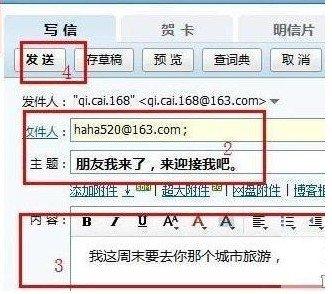
- 文件压缩与分卷:使用WinRAR、7-Zip等工具,将10GB文件压缩为多个小体积分卷(如每个分卷25MB,共400个分卷),在7-Zip中选中文件,右键“添加到压缩文件”,设置“分卷大小”为“25M”,生成“.7z.001”“.7z.002”等分卷文件。
- 逐个添加附件:新建邮件,将压缩分卷文件逐个添加为附件(需注意邮件服务商的单附件大小限制,确保每个分卷≤25MB)。
- 发送合并说明:在邮件正文中详细说明文件分卷顺序及合并方法,请按附件顺序下载所有分卷,使用7-Zip解压‘文件名.7z.001’即可自动合并”。
局限性:分卷数量多,邮件易被误判为垃圾邮件,接收方需手动合并,操作繁琐,仅适用于应急场景。
局域网传输(适用于同一网络下的设备)
适用场景:公司内部或家庭局域网内传输大文件,无需依赖互联网。
推荐工具:Windows家庭组(已停用,可改用“共享文件夹”)、macOS的“文件共享”、第三方工具如LanShare(局域网传文件工具,支持拖拽传输)。
以Windows共享文件夹为例:
- 开启共享:在发送方电脑中,右键点击需传输的10GB文件夹,选择“属性”→“共享”→“高级共享”,勾选“共享此文件夹”,设置“共享权限”为“允许完全控制”。
- 获取IP地址:按
Win+R输入cmd,运行ipconfig记录本机IP地址(如168.1.100)。 - 接收方访问:在接收方电脑中打开“文件资源管理器”,在地址栏输入
\\192.168.1.100,输入发送方Windows账户密码后,即可复制文件夹到本地。
优势:传输速度快(局域网带宽通常达1Gbps以上),无需上传至云端,安全性高。
不同方法对比与选择建议
| 方法 | 最大支持文件 | 传输速度 | 安全性 | 适用场景 |
|---|---|---|---|---|
| 专业云存储服务 | 20GB-100GB | 中等(依赖网络) | 高(加密存储) | 跨平台、长期存储、多次传输 |
| 企业级文件传输服务 | 20GB-100GB | 快(CDN加速) | 极高(企业加密) | 企业敏感文件、商务传输 |
| 压缩分卷+邮件发送 | 无明确限制(分卷后) | 慢(逐个附件) | 低(邮件易泄露) | 应急、无网络环境 |
| 局域网传输 | 理论无限制 | 极快(局域网) | 高(内网隔离) | 同一网络内设备传输 |
注意事项
- 网络稳定性:云传输时确保网络稳定,避免因断线导致上传失败;若使用4G/5G网络,注意流量消耗(10GB文件上传可能消耗10GB以上流量)。
- 文件安全性:涉及敏感文件时,务必使用加密分享(如设置提取码、密码保护),避免文件被未授权访问。
- 接收方兼容性:提前确认接收方是否有对应工具(如分卷压缩需解压软件、云存储需注册账户),避免因工具缺失导致下载失败。
相关问答FAQs
Q1:使用云存储发送10GB文件,接收方下载时速度很慢怎么办?
A:云存储下载速度受接收方网络带宽和服务器负载影响,可建议接收方:① 在网络高峰时段(如夜间)下载;② 使用云存储客户端下载(网页版下载速度通常较慢);③ 若文件较大,可考虑使用下载工具(如IDM)开启多线程加速下载。
Q2:企业传输10GB敏感文件,如何确保数据不被泄露?
A:可采取以下措施:① 选择支持端到端加密的传输工具(如SendSafely);② 设置文件访问权限(如仅限指定IP下载、限制下载次数);③ 启用“水印”功能(部分企业工具支持添加接收方信息水印);④ 传输后及时关闭分享链接,避免长期暴露。